Wie behebe ich das Problem, wenn Avast auf Ihrem Windows-PC nicht geöffnet wird?
Windows / / August 04, 2021
Anzeige
In diesem Tutorial zeigen wir Ihnen, wie Sie Fehler beheben können, wenn Avast nicht auf Ihrem Windows-PC geöffnet wird. Avast gehört zu den bekanntesten und renommiertesten Antivirensoftware. Es befasst sich mit Adware, Malware, Trojanern und anderen Arten von schädlichen Viren. Ebenso sind die Anti-Phishing-, Antispyware- und Firewall-Funktionen sehr hilfreich. Allerdings scheint nicht jeder in der Lage zu sein, diese Software in vollem Umfang zu nutzen.
Einige Benutzer scheinen Probleme beim Starten dieses Antivirenprogramms zu haben. Das Problem eskaliert noch weiter, wenn man bedenkt, dass dieser Fehler keinen Code oder keine Meldung enthält. Die App weigert sich einfach, sie zu öffnen. Aber ärgere dich nicht. In diesem Handbuch werden alle möglichen Gründe für diesen Fehler und die Schritte zu seiner Behebung aufgeführt, die wiederum dazu führen würden, dass Avast keine Probleme auf Ihrem Windows-PC öffnet. Folgen Sie den Anweisungen, um die vollständigen Anweisungen zu erhalten.
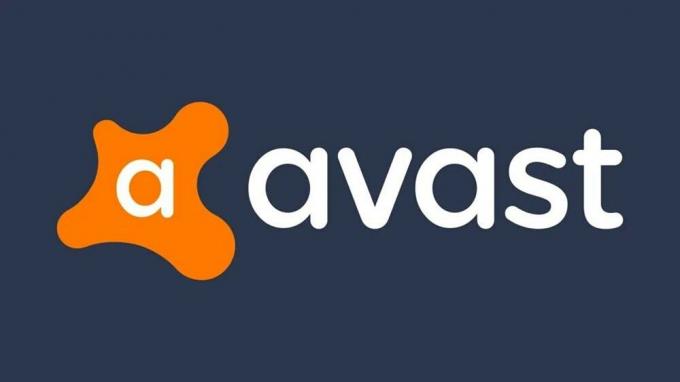
Inhaltsverzeichnis
-
1 Wie behebe ich, wenn Avast unter Windows nicht geöffnet wird?
- 1.1 Fix 1: Reparieren Sie Avast Antivirus
- 1.2 Fix 2: Verwenden von Avast Shield Control
- 1.3 Fix 3: Starten Sie die Hintergrunddienste neu
- 1.4 Fix 4: Windows Defender vorübergehend deaktivieren
- 1.5 Fix 5: Installieren Sie Avast neu
Wie behebe ich, wenn Avast unter Windows nicht geöffnet wird?
Es kann einige Gründe für den oben genannten Fehler geben. Zunächst könnte es an beschädigten Avast-Dateien liegen oder am beschädigten Setup. Letzterer wiederum kann nicht alle erforderlichen Dateien auf Ihrem PC installieren. Wenn es Probleme mit den Hintergrunddiensten der Anwendung gibt, können auch ein oder zwei Fehler auftreten. Nachdem dies gesagt wurde, sind hier die Schritte zur Behebung dieser Probleme, die das Problem beheben sollten, dass Avast nicht auch auf Ihrem Windows-PC Probleme beim Öffnen hat.
Anzeige
Fix 1: Reparieren Sie Avast Antivirus
Zunächst können Sie versuchen, diese Antiviren-App zu reparieren. Glücklicherweise verfügt Avast über eine eingebaute Reparaturfunktion, die alle Arbeiten für Sie erledigt. Es sucht nach allen beschädigten oder fehlenden Dateien und installiert sie bei Bedarf. Ebenso kann die Software auf die Standardeinstellungen zurückgesetzt werden. In diesem Sinne sind hier die Schritte, um diese Funktionalität zu nutzen:
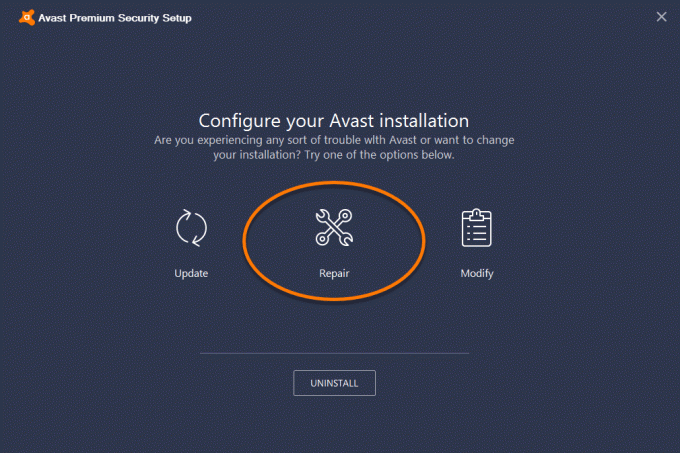
- Suchen Sie im Startmenü nach Systemsteuerung. Ändern Sie darin die Ansicht nach in Kategorie. Diese Option befindet sich oben rechts
- Danach sollte die Option Programm deinstallieren angezeigt werden. Gehen Sie dorthin und scrollen Sie zur Avast-App.
- Klicken Sie auf Deinstallieren / Reparieren. Das Dialogfeld Avast-Installationskonfiguration wird angezeigt. Wählen Sie die Option Reparieren.
- Warten Sie, bis der Vorgang abgeschlossen ist. Starten Sie anschließend Ihren PC neu und starten Sie die App. Überprüfen Sie, ob die Probleme beim Öffnen von Avast auf Ihrem Windows-PC behoben wurden oder nicht.
Fix 2: Verwenden von Avast Shield Control
In einigen Fällen erkennt Ihr Windows Section Center Avast möglicherweise nicht. Möglicherweise wird auch die Popup-Meldung angezeigt, dass Windows kein Antivirenprogramm gefunden hat. In diesem Fall gibt es zwei verschiedene Methoden, um das Problem zu beheben.
- Die erste Methode besteht darin, auf das Avast-Symbol in der Taskleiste (ganz rechts) zu klicken.
- Wählen Sie dann Avast Shields Control und wählen Sie die Option Für 10 Minuten deaktivieren.
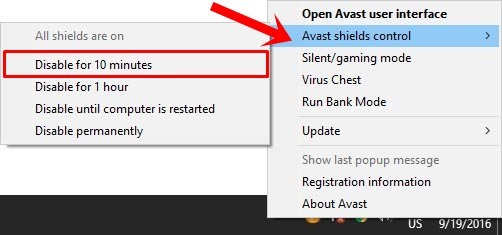
- Warten Sie auf den genannten Zeitraum und aktivieren Sie ihn dann im Abschnitt "Shields Control" selbst wieder. Wenn das Problem behoben ist, ist dies die nächste Methode.
- Starten Sie das Eingabeaufforderungsfenster als Administrator über das Startmenü:
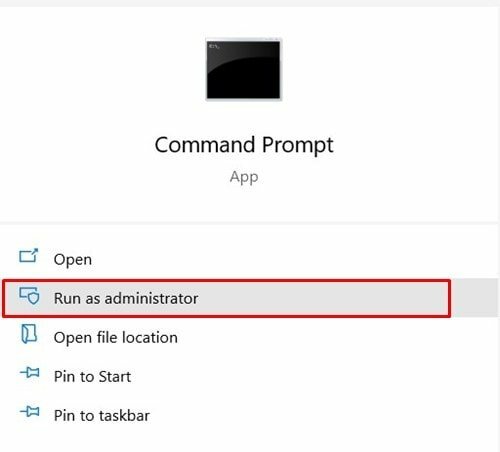
- Führen Sie den folgenden Befehl aus:
winmgmt / verifyrepository
- Wenn Sie das Ergebnis erhalten, da das WMI-Repository konsistent ist und keine Probleme festgestellt wurden, geben Sie den folgenden Befehl ein und drücken Sie die Eingabetaste:
winmgmt / resetrepository
- Wenn Sie jedoch feststellen, dass das WMI-Repository inkonsistente Probleme aufweist, führen Sie den folgenden Befehl aus:
winmgmt / salvagerepository
- Starten Sie anschließend Ihren PC neu und prüfen Sie, ob die Probleme beim Öffnen von Avast auf Ihrem Windows-PC behoben wurden oder nicht.
Fix 3: Starten Sie die Hintergrunddienste neu
In einigen Fällen funktionieren einige Hintergrunddienste und -prozesse möglicherweise nicht wie erwartet. Dies wirkt sich wiederum nachteilig auf die Antiviren-App aus, die im Vordergrund ausgeführt wird. In diesem Fall ist es am besten, die Hintergrunddienste neu zu starten. Hier erfahren Sie, wie Sie dies tun können, indem Sie die Avast-Antiviren-App im Fokus behalten.
- Gehen Sie zur Systemsteuerung und ändern Sie diesmal die Ansicht nach in Kategorie. Klicken Sie dann auf Verwaltung und blättern Sie zum Abschnitt Dienste.
- Sie können auch die Tastenkombination Windows + R verwenden, um das Dialogfeld Ausführen zu öffnen und den Befehl services.msc einzugeben.
- Scrollen Sie nun zur Avast Antivirus-App, klicken Sie mit der rechten Maustaste darauf und wählen Sie Eigenschaften.
- Klicken Sie auf der Registerkarte Allgemein auf die Schaltfläche Stopp. Dadurch werden alle Hintergrundprozesse von Avast gestoppt.
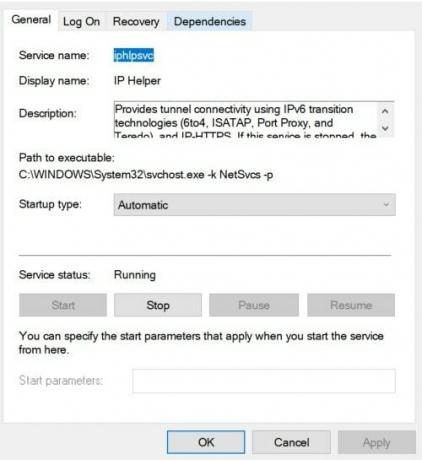
- Stellen Sie ebenfalls sicher, dass der Starttyp auf Automatisch eingestellt ist. Wenn Sie fertig sind, klicken Sie auf Start.
- Gehen Sie dann zum Abschnitt Anmelden und klicken Sie auf die Schaltfläche Durchsuchen neben Dieses Konto.
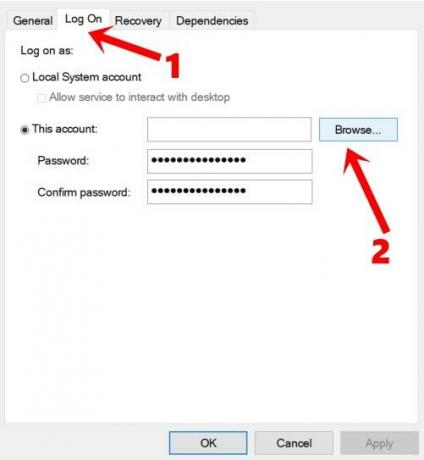
- Geben Sie Ihren Benutzernamen in das Dialogfeld "Geben Sie den zu wählenden Objektnamen ein" ein und klicken Sie auf "Name überprüfen".
- Warten Sie, bis die Überprüfung abgeschlossen ist. Geben Sie anschließend Ihr Kennwort ein und klicken Sie auf OK.
- Starten Sie nun Ihren PC neu. Starten Sie das Antivirenprogramm und prüfen Sie, ob Avast Probleme auf Ihrem Windows-PC nicht behoben hat oder nicht.
Fix 4: Windows Defender vorübergehend deaktivieren
In einigen Fällen erhalten Benutzer Berichten zufolge den Prozessvertrauensfehler, wenn sie versuchen, Avast zu installieren. Die zugehörige Fehlermeldung lautet "Avast vertraut Avast Installer nicht". Der Grund für dieses Problem wird hauptsächlich auf den Windows Defender zurückgeführt, der mit dem Installationsprozess in Konflikt steht. Sie können also vorerst Windows Defender deaktivieren, Avast installieren und Defender erneut aktivieren. Befolgen Sie dazu die folgenden Schritte:
Anzeige
- Suchen Sie im Startmenü nach Windows-Sicherheit.
- Gehen Sie in der linken Menüleiste zum Viren- und Bedrohungsschutz.

- Klicken Sie dann im Abschnitt "Viren- und Bedrohungsschutzeinstellungen" auf Einstellungen verwalten.
- Deaktivieren Sie abschließend den Echtzeitschutzschalter. Installieren Sie anschließend Avast und starten Sie es. Dieses Mal sollte es keine Probleme wie Avast geben, da keine Probleme auf Ihrem Windows-PC geöffnet werden.

- Wenn es noch vorhanden ist, fahren Sie mit dem nächsten Fix fort. Aktivieren Sie zuvor Windows Defender, indem Sie den Echtzeitschutz aktivieren.
Fix 5: Installieren Sie Avast neu
Wenn keine der oben genannten Methoden zu wünschenswerten Ergebnissen geführt hat, müssen Sie die App möglicherweise von Ihrem Gerät deinstallieren und anschließend neu installieren. Bei einer einfachen Deinstallation können jedoch einige Cache-Dateien und Registrierungseinträge zurückbleiben. Daher würden wir das Avast Uninstall Utility-Tool verwenden. Hier sind die betroffenen Schritte dafür:
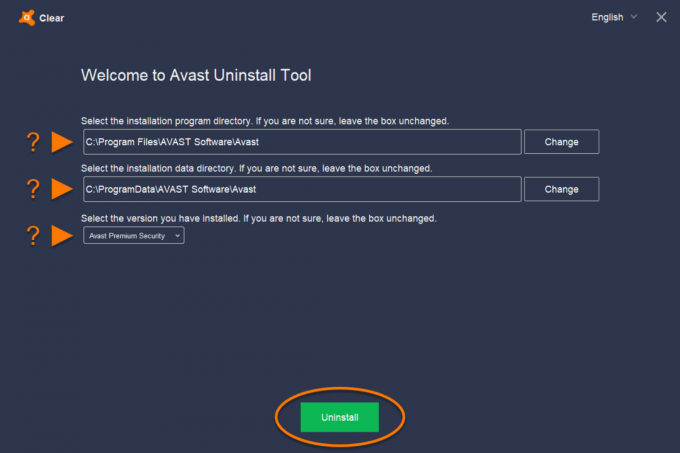
- Laden Sie die Avast Uninstall Utility auf Ihrem PC. Starten Sie die App und fahren Sie mit den Anweisungen auf dem Bildschirm fort, um sie zu installieren.
- Öffnen Sie anschließend die App und wählen Sie das Installationsprogrammverzeichnis und das Installationsdatenverzeichnis aus. Wenn Sie sich über den Speicherort nicht sicher sind, überprüfen Sie das Standardinstallationsverzeichnis:
- Das Standardprogrammverzeichnis ist:
C: \ Programme \ Avast Software \ Avast
- Andererseits ist das Standarddatenverzeichnis:
C: \ ProgramData \ Avast Software \ Avast
- Wenn Sie diese Verzeichnisse eingerichtet haben, klicken Sie unten auf die Schaltfläche Deinstallieren.
- Warten Sie, bis die Deinstallation abgeschlossen ist. Klicken Sie anschließend auf die Schaltfläche Computer neu starten.

- Laden Sie zum Schluss die herunter und installieren Sie sie neueste Version von Avast. Starten Sie es und Ihr Problem sollte jetzt behoben sein.
Damit schließen wir die Anleitung zum Beheben von Avast-Problemen auf Ihrem Windows-PC ab. Wir haben fünf verschiedene Methoden für dieselbe geteilt, von denen jede für Sie funktionieren sollte. Teilen Sie uns in den Kommentaren mit, mit welcher Methode das Problem behoben werden konnte. Abgerundet werden hier einige iPhone Tipps und Tricks, PC-Tipps und Tricks, und Android Tipps und Trick dass Sie auch auschecken sollten.

![So installieren Sie Stock ROM auf SYH Leader L11 [Firmware-Flash-Datei]](/f/781a13299c937d231dc74b628da2cfdd.jpg?width=288&height=384)

